路由侠远程桌面(电脑端)教程
来源:网络收集 点击: 时间:2024-05-16【导读】:
各位小伙伴,路由侠用处多,今天给大家分享路由侠远程桌面(电脑端)的教程!希望对大家有帮助。工具/原料more 电脑(win10连接windows XP) 路由侠方法/步骤1/6分步阅读
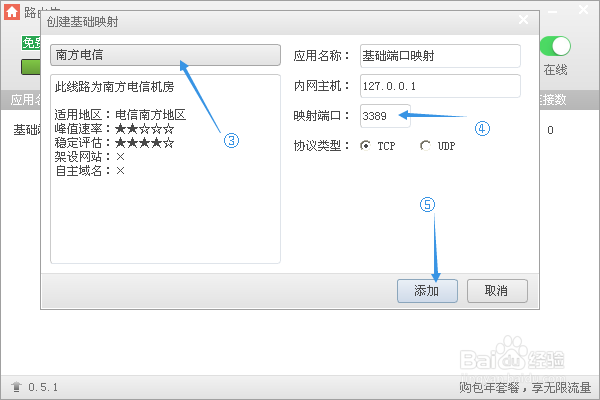
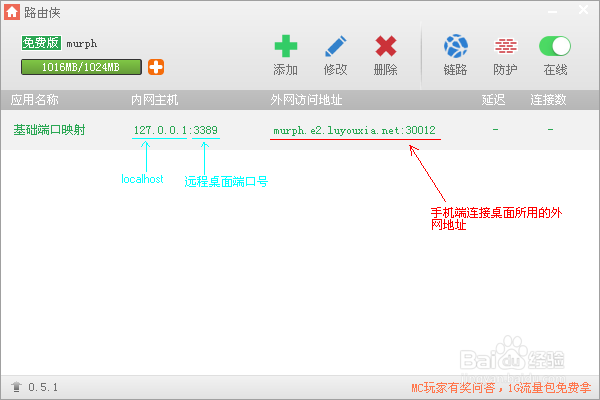 2/6
2/6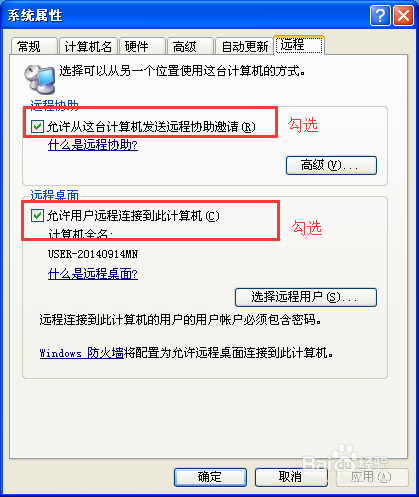
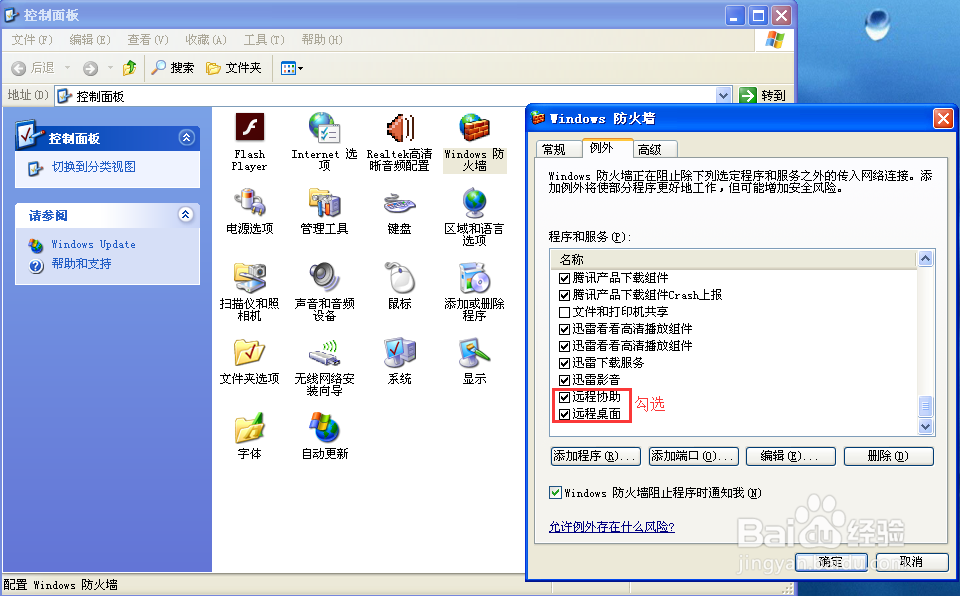
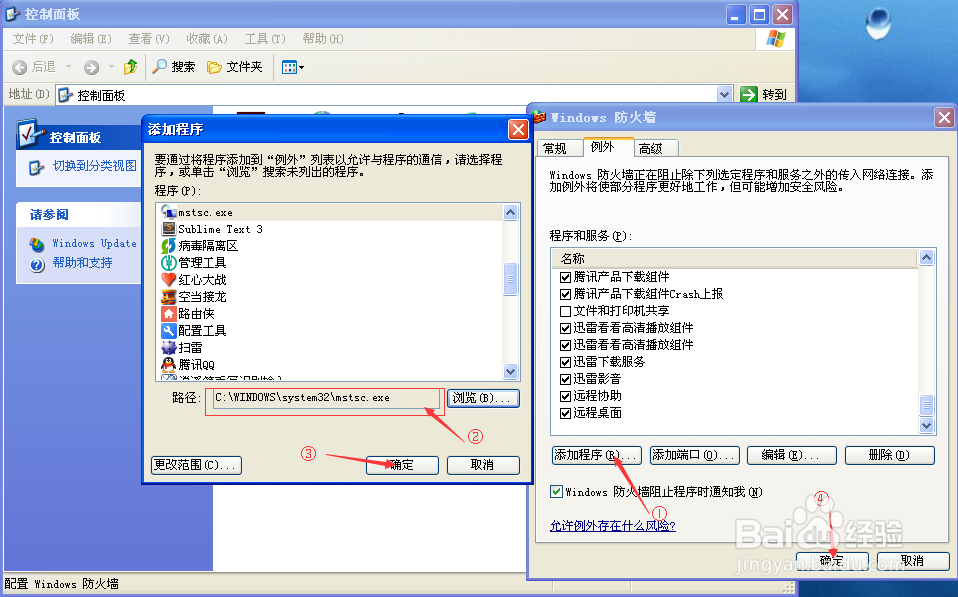
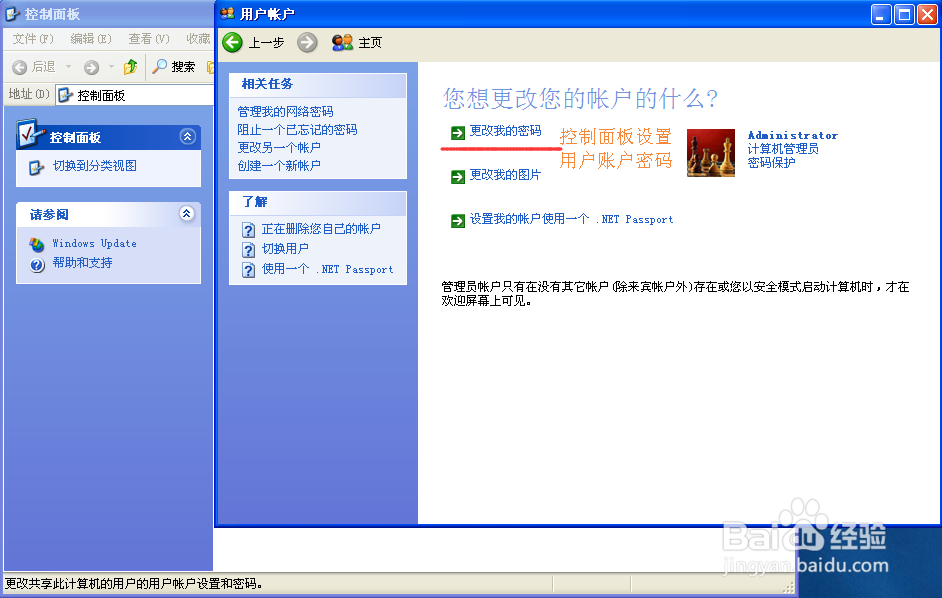 3/6
3/6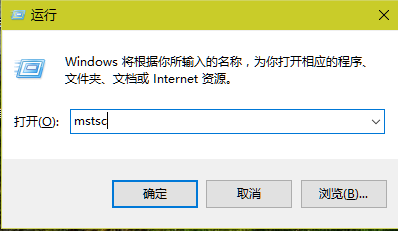 4/6
4/6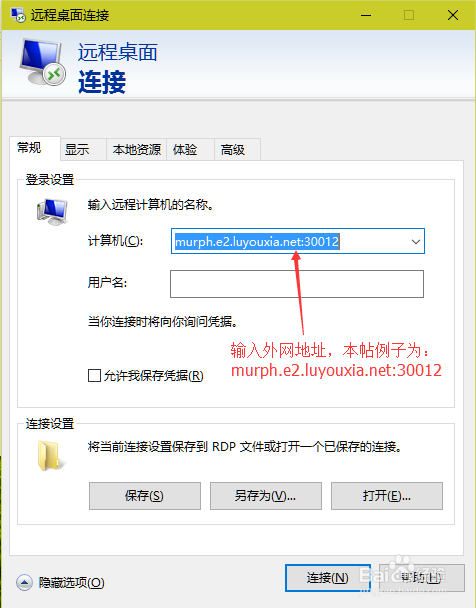 5/6
5/6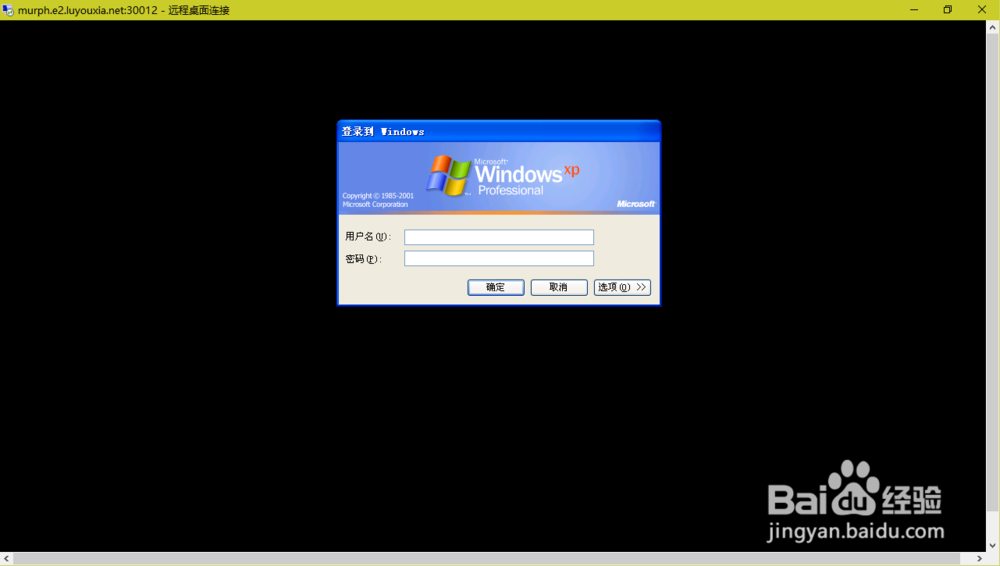 6/6
6/6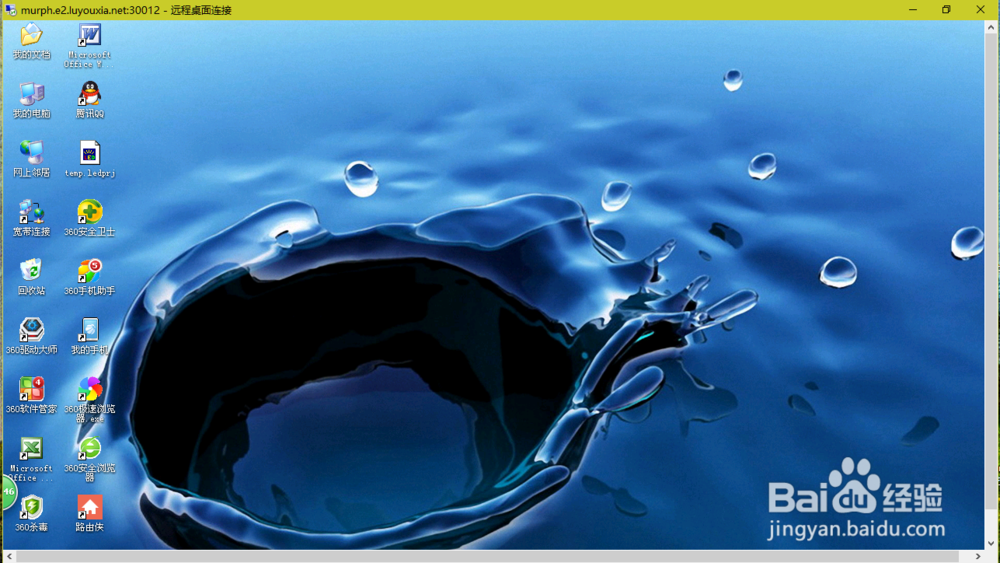 注意事项
注意事项
一步一步来,我们先将路由侠设置好。参考如图

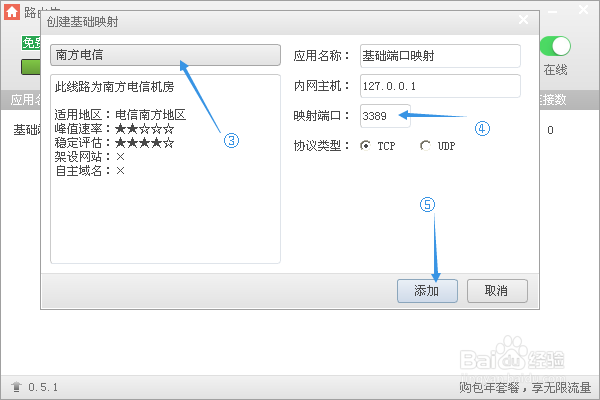
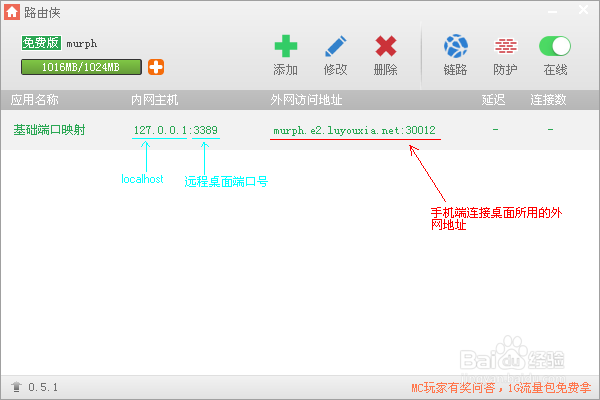 2/6
2/6完成软件设置后,来进行电脑端设置。注意:远程桌面连接,本机必须要设置帐号密码
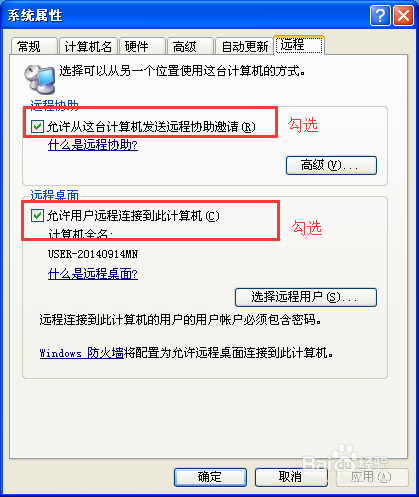
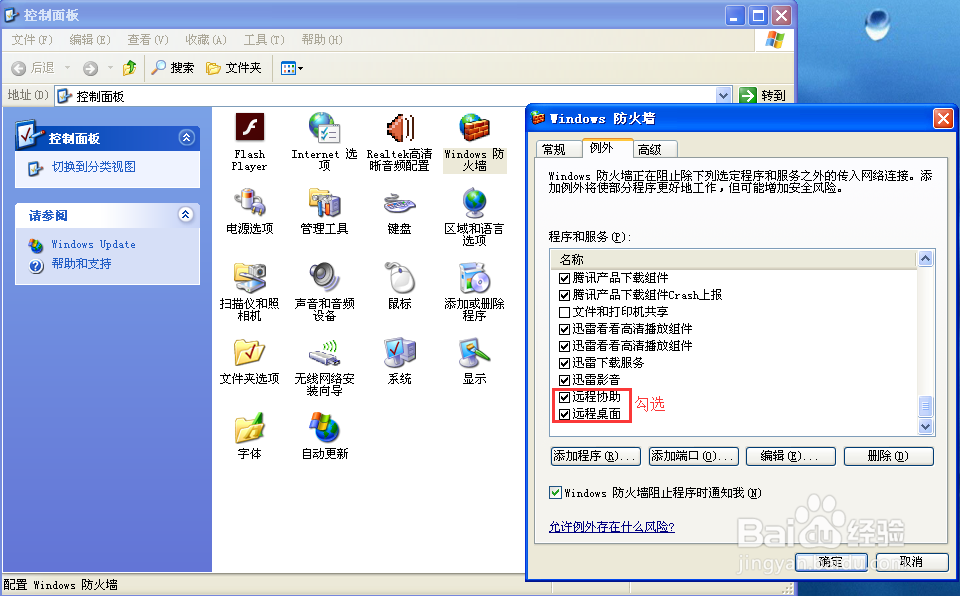
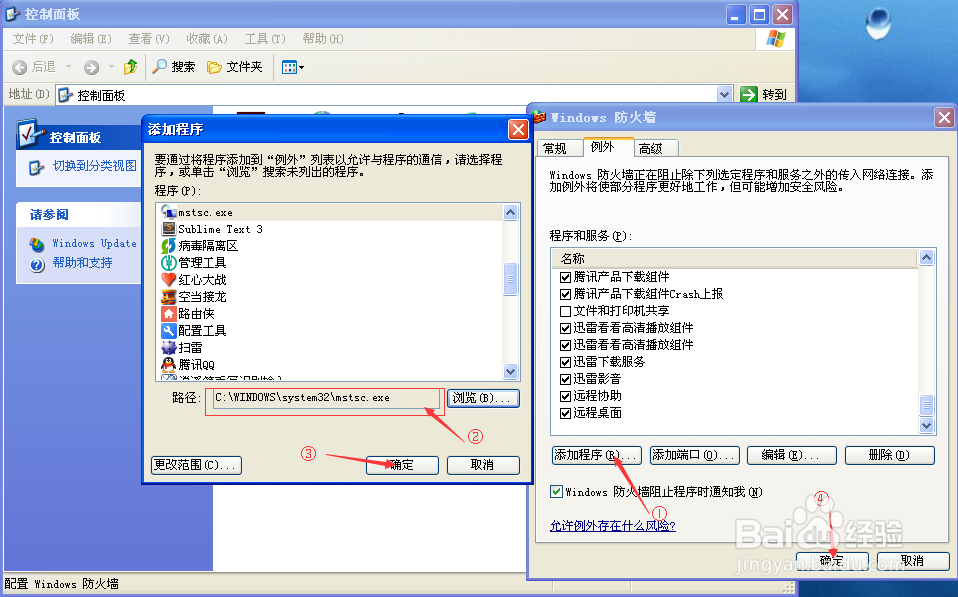
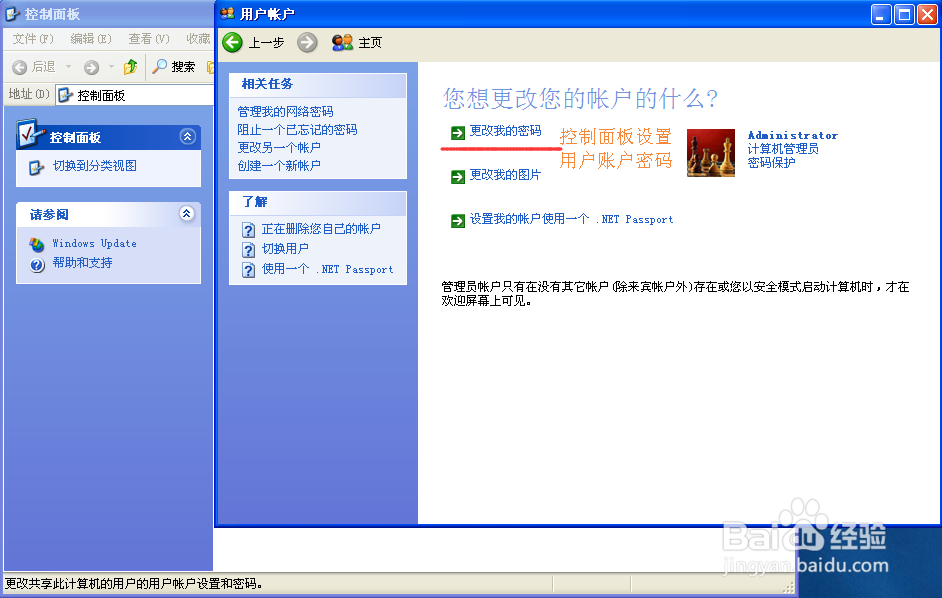 3/6
3/6最后教大家怎么使用控制端电脑:使用微软自带远程连接 开始菜单 → 运行 → mstsc
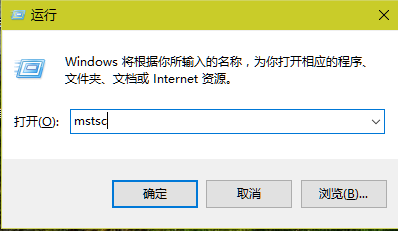 4/6
4/6输入外网地址,我的例子中,外网地址为:murph.e2.luyouxia.net:30012
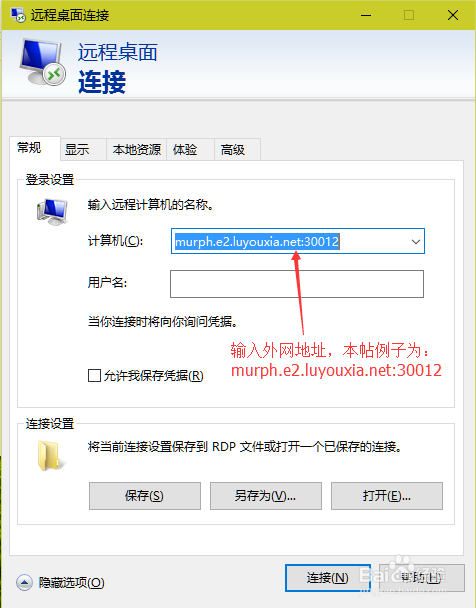 5/6
5/6控制端电脑出现Windows的登录界面后,用上文设置的本机帐号密码登录即可。
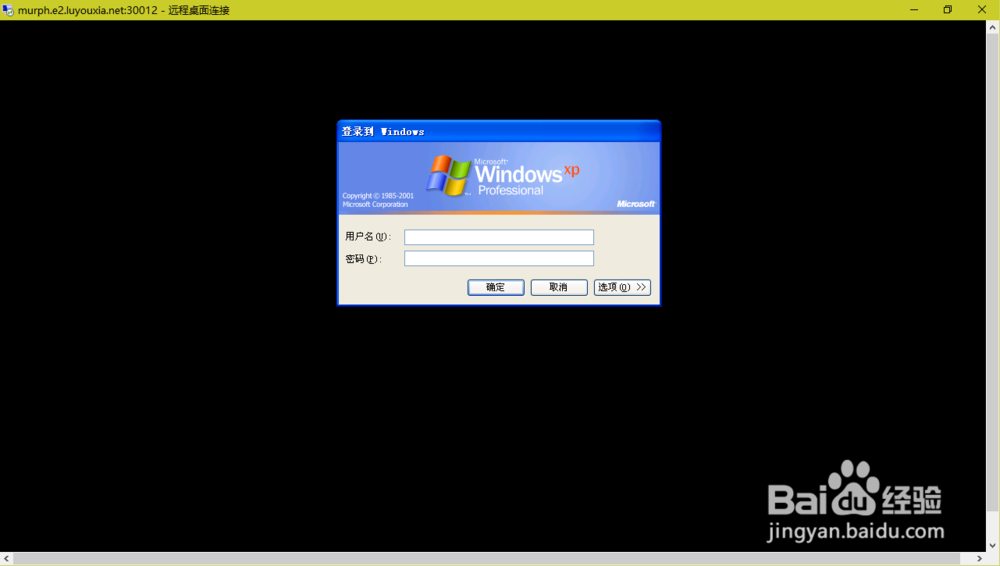 6/6
6/6连接成功后的出现电脑桌面
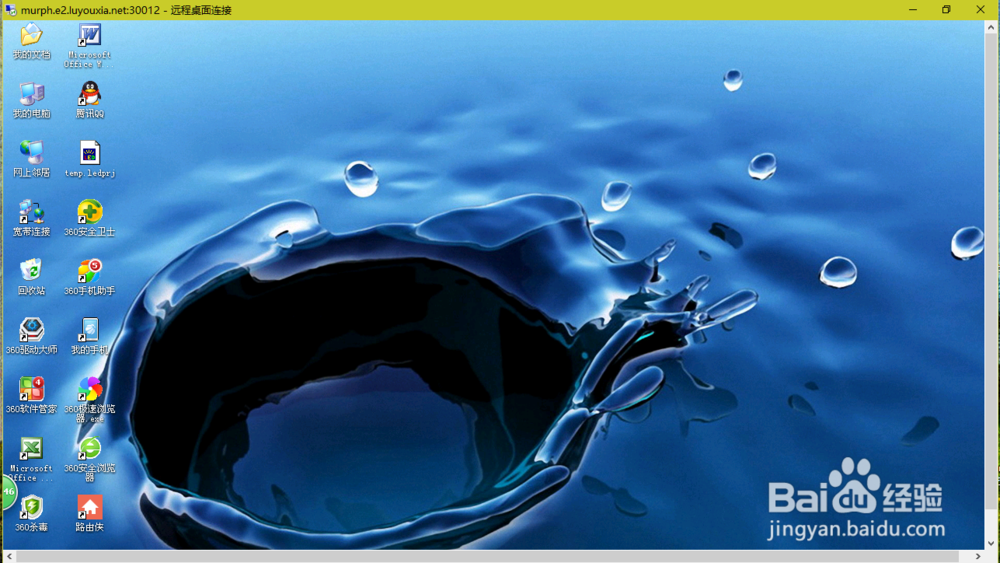 注意事项
注意事项系统为WIN10家庭版的电脑,由于被限制无远程桌面功能,只能作为控制端,作为被控端将无法连接成功
版权声明:
1、本文系转载,版权归原作者所有,旨在传递信息,不代表看本站的观点和立场。
2、本站仅提供信息发布平台,不承担相关法律责任。
3、若侵犯您的版权或隐私,请联系本站管理员删除。
4、文章链接:http://www.1haoku.cn/art_779341.html
上一篇:星巴克星星怎么兑换
下一篇:西瓜视频怎么设置缓存位置
 订阅
订阅